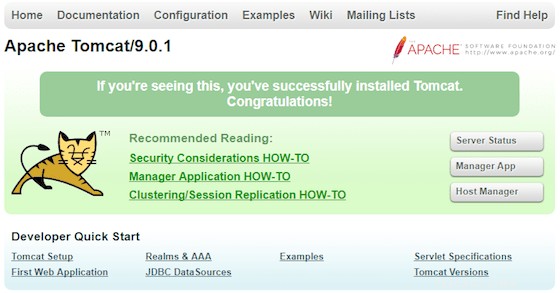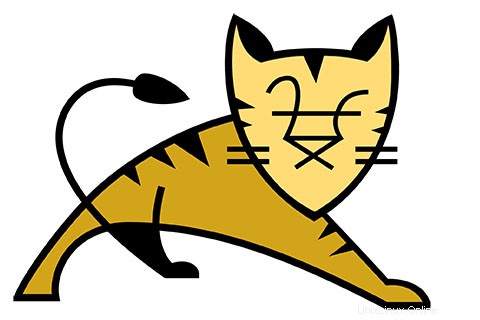
Dans ce didacticiel, nous allons vous montrer comment installer Apache Tomcat sur Ubuntu 18.04 LTS. Pour ceux d'entre vous qui ne le savaient pas, Apache Tomcat est un serveur Web open source et un conteneur de servlets développé par Apache Software Foundation. Il implémente les spécifications Java Servlet, JavaServer Pages (JSP), Java Unified Expression Language et Java WebSocket de Sun Microsystems et fournit un environnement de serveur Web dans lequel le code Java peut s'exécuter.
Cet article suppose que vous avez au moins des connaissances de base sur Linux, que vous savez utiliser le shell et, plus important encore, que vous hébergez votre site sur votre propre VPS. L'installation est assez simple et suppose que vous s'exécutent dans le compte root, sinon vous devrez peut-être ajouter 'sudo ‘ aux commandes pour obtenir les privilèges root. Je vais vous montrer étape par étape l'installation d'Apache Tomcat 9 sur un serveur Ubuntu 18.04 (Bionic Beaver).
Installer Apache Tomcat sur Ubuntu 18.04 LTS Bionic Beaver
Étape 1. Tout d'abord, assurez-vous que tous vos packages système sont à jour en exécutant le suivant apt-get commandes dans le terminal.
sudo apt-get updatesudo apt-get upgrade
Étape 2. Installation de Java.
Apache Tomcat nécessite l'installation de Java sur votre serveur. Par défaut, Java n'est pas disponible dans le référentiel d'Ubuntu. Ajoutez Oracle Java PPA à Apt avec la commande suivante :
sudo add-apt-repository ppa:webupd8team/javasudo apt install oracle-java8-installersudo apt install oracle-java8-set-default
Vérifiez la version Java en exécutant la commande suivante :
version Java
Étape 2. Installation d'Apache Tomcat sur Ubuntu 18.04 LTS.
La première chose à faire est d'aller sur la page de téléchargement d'Apache Tomcat et de télécharger la dernière version stable d'Apache Tomcat, Au moment d'écrire cet article c'est la version 9 :
cd /optwget http://www-us.apache.org/dist/tomcat/tomcat-9/v9.0.10/bin/apache-tomcat-9.0.10.ziptar -xvf apache-tomcat-9.0.10 .zipmv apache-tomcat-9.0.8 /opt/tomcat9
Ensuite, créez un répertoire pour les fichiers Tomcat :
sudo useradd -r tomcat9 --shell /bin/false
Donnez ensuite à l'utilisateur le contrôle du répertoire :
sudo chown -R tomcat9 /opt/tomcat9
Étape 3. Configurez Apache Tomcat.
Configurez les utilisateurs de Tomcat afin qu'ils puissent accéder aux sections admin/manager. Vous pouvez le faire en ajoutant les utilisateurs dans le fichier conf/tomcat-users.xml avec votre texte préféré éditeur. Ajoutez ce texte au fichier :
nano /opt/tomcat9/conf/tomcat-users.xml
Placez les deux lignes suivantes juste au-dessus de la dernière ligne.
Ensuite, exécutez les commandes ci-dessous pour créer un compte serveur pour Tomcat :
nano /etc/systemd/system/tomcat.serviceAjoutez les lignes ci-dessous dans le fichier et enregistrez :
[Unit]Description=Tomcat9After=network.target[Service]Type=forkingUser=tomcat9Group=tomcat9Environment=CATALINA_PID=/opt/tomcat9/tomcat9.pidEnvironment=JAVA_HOME=/usr/lib/jvm/java-8-oracle/ Environment=CATALINA_HOME=/opt/tomcat9Environment=CATALINA_BASE=/opt/tomcat9Environment="CATALINA_OPTS=-Xms512m -Xmx512m"Environment="JAVA_OPTS=-Dfile.encoding=UTF-8 -Dnet.sf.ehcache.skipUpdateCheck=true -XX :+UseConcMarkSweepGC -XX :+CMSClassUnloadingEnabled -XX :+UseParNewGC"ExecStart=/opt/tomcat9/bin/startup.shExecStop=/opt/tomcat9/bin/shutdown.sh[Install]WantedBy=multi-user.targetEnregistrer et quitter et recharger le
systemdservice :démon systemctl-reloadsystemctl démarrer tomcat.servicesystemctl activer tomcat.serviceVous pouvez vérifier le service en cours d'exécution, par défaut tomcat s'exécute sur le port n° 8080.
[root@idroot ~]# netstat -antup | grep 8080tcp 0 0 0.0.0.0:8080 0.0.0.0:* ÉCOUTERÉtape 4. Accéder à Apache Tomcat.
Le serveur Tomcat par défaut fonctionne sur le port 8080. Accédez à Tomcat dans le navigateur Web en connectant votre serveur sur le port 8080. Si vous utilisez un pare-feu, veuillez ouvrir le port 80 pour activer l'accès au panneau de contrôle :
http://votre-domaine.com:8080
Félicitations ! Vous avez installé Apache Tomcat avec succès. Merci d'avoir utilisé ce didacticiel pour l'installation d'Apache Tomcat 9 dans le système Ubuntu 18.04 LTS. Pour obtenir de l'aide supplémentaire ou des informations utiles, nous vous recommandons de consulter la version officielle d'Apache Tomcat site Web.